No Windows 11, você pode ter vários motivos para desinstalar o Microsoft Office. Por exemplo, quando você precisa reinstalar os aplicativos para corrigir problemas. Você precisa liberar uma licença em sua conta do Microsoft 365 (anteriormente Office 365) para instalar o conjunto de aplicativos em outro dispositivo. Você está se preparando para desativar um laptop. Você está trocando de versão do Office ou não gosta mais do produto e deseja desinstalá-lo completamente.
Independentemente do motivo, no Windows 11 ou no Windows 10, você tem algumas opções para desinstalar praticamente qualquer versão do Microsoft Office usando o aplicativo Configurações ou a ferramenta Assistente de Recuperação.
Este guia ensinará as etapas para desinstalar o Office no Windows 11, incluindo o Office do Microsoft 365, Office 2021, Office 2019 ou um versão mais antiga.
Desinstale aplicativos do Office por meio de Configurações no Windows 11
Para desinstalar o Office do Windows por meio do aplicativo Configurações, siga estas etapas:
Abra Configurações no Windows 11.
Clique em Aplicativos.
@media only screen e (min-width: 0px) e (min-height: 0px) ) { div[id^=”bsa-zone_1659356193270-5_123456″] { largura mínima: 300px; altura mínima: 250px; } } tela somente @media e (min-width: 640px) e (min-height: 0px) { div[id^=”bsa-zone_1659356193270-5_123456″] { min-width: 120px; altura mínima: 600px; } }
Clique na página Aplicativos e recursos no lado direito.
Selecione o item Microsoft Office 365 ou o nome do produto instalado em seu computador, como “Microsoft Office 365 Home”, “Office Home & Student 2021”, “Office Home & Business 2021” ou “Office Home Professional 2021.”
Clique no botão de menu do lado direito e selecione o botão Desinstalar.
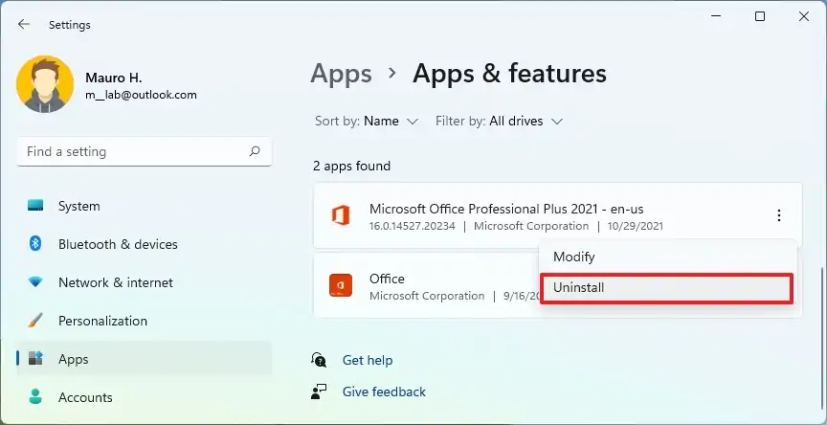
Clique no botão Desinstalar novamente.
Continue com as instruções na tela (se aplicável).
Depois de concluir as etapas, a versão do Microsoft Office será removida do seu computador. Se você estiver no Windows 10, as etapas são praticamente as mesmas.
Desinstale completamente os aplicativos do Office por meio do Recovery Assistant no Windows 11
Como alternativa, você também pode baixar a ferramenta Recovery Assistant para desinstalar Office 2021, Office 2019, Microsoft 365 e versões anteriores do conjunto de aplicativos totalmente do seu dispositivo.
Para usar a ferramenta “Microsoft Support and Recovery Assistant” para remover o Office do Windows 11 (ou 10) , siga estas etapas:
Baixe a ferramenta Microsoft Support and Recovery Assistant.
Clique duas vezes no executável para iniciar a configuração.
Clique no botão Instalar.
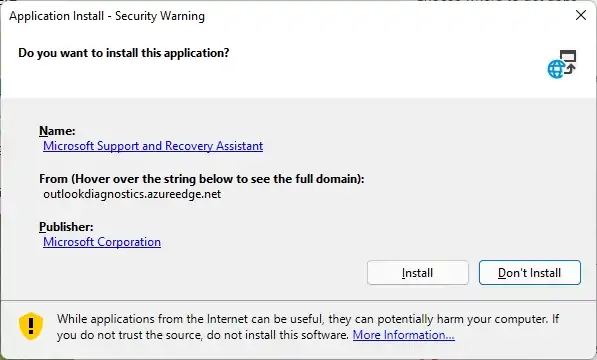
Clique no botão Concordo para confirmar os termos.
Selecione o v versão do produto – por exemplo, Office 2021, 2019 ou 365.
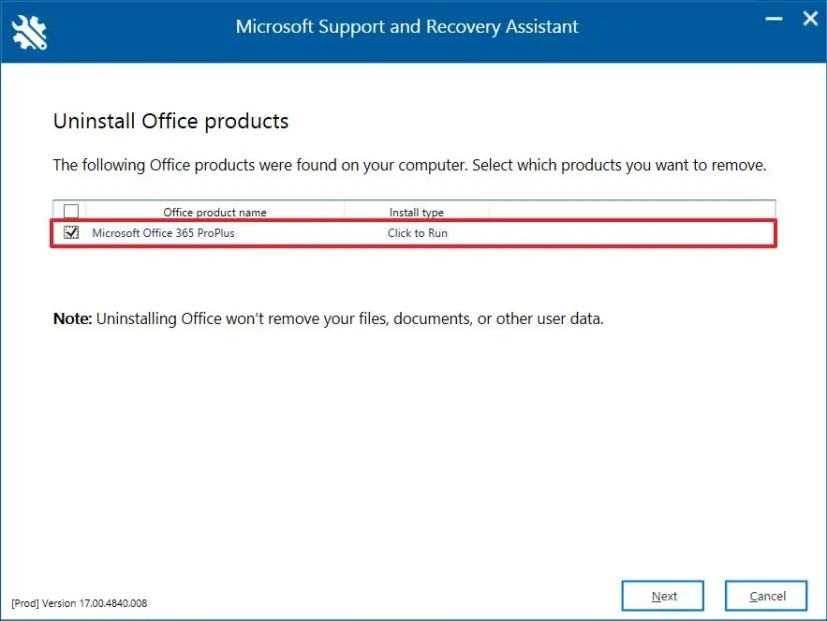
Clique no botão Avançar.
Confirme a desinstalação do Office marcando a opção que você salvou seu trabalho.
Clique no botão Avançar.
Clique no botão
Depois de concluir as etapas, o Office 2021 ou a versão do Office com uma assinatura do Microsoft 365 será removido do desktop ou laptop.
É importante observar que não é possível desinstalar aplicativos individuais (Word, Excel, PowerPoint, Outlook) ao usar uma assinatura do Microsoft 365. No entanto, a opção ainda está disponível para a versão autônoma do pacote.
Agora você pode seguir em frente ou baixar e reinstalar aplicativos baixando o instalador da sua conta do Office ou manualmente usando a instalação autônoma do Office 2021.
@media somente tela e (min-width: 0px) e (min-height: 0px) { div[id^=”bsa-zone_1659356403005-2_123456″] { min-width: 300px; altura mínima: 250px; } } tela somente @media e (min-width: 640px) e (min-height: 0px) { div[id^=”bsa-zone_1659356403005-2_123456″] { min-width: 300px; altura mínima: 250px; } }
